如果手机上只能保留1个后期软件,我一定选择Snapseed!

因为我手机上的不少废片都靠Snapseed来拯救。它是手机届的Ps,修图功能齐全,操作简单快捷,不管是新手还是专业摄影师都超爱它。
但说到Snapseed,拯救废片你学会了几招呢?曲线、蒙版、双重曝光,你玩溜了吗?还有超多预设和滤镜,一键修图超方便,这些你会用吗?那么,Anki决定把这份Snapseed全功能使用指南分享给大家,很干很实用哟~没有snapseed也没关系,文末有snapseed安装包下载方式,赶紧去领吧!

Snapseed的功能有很多,一共有30个功能选项(包含样式和蒙版)。按照功能的作用,我把这30个修图工具分为6大板块:

1、基础调整:调整图片,突出细节,曲线,白平衡;
2、二次构图:剪裁、旋转、透视、展开;
3、局部选择性编辑:局部、画笔、修复、色调对比度、镜头模糊、晕影(暗角)、蒙版;
4、滤镜:HDR景观、魅力光晕、戏剧效果、复古、粗粒胶片、怀旧、斑驳、黑白、黑白电影;
5、人像修图:美颜、头部姿势;
6、创意添加:双重曝光、文字、相框。
这里面有你不熟悉的修图工具吗?没关系,现在我们一起来全面地认识一下吧!
01,基础调整
基础调整,调整影调、色彩和清晰度,这是每张照片修图的必经之路。Snapseed基础调整功能包括「调整图片」、「突出细节」、「曲线」、「白平衡」,和很多修图App的功能相似,但snapseed操作起来更加方便简单。
调整图片
这个功能有点像收纳盒,把亮度、对比度、饱和度、氛围、高光、阴影、暖色调这7个必备的调整曝光和色彩的选项,都装在一起,调整起来超级方便。


看看这张草莓照片的修图过程,左右滑动调节参数,上下滑动切换功能,把原本曝光不足的照片变成鲜亮可口草莓,效果立竿见影。
突出细节
「突出细节」分为锐化和结构2个功能,负责调整清晰度。

如何调节,我就不详细说了。给大家分享几个隐藏修图方法,增加清晰度,用于风光照片当中能起到去灰、去模糊、突出细节的作用。降低清晰度,可以降噪,磨皮,营造出朦胧的意境感。
曲线
「曲线」被称为后期之王,大家对它又爱又恨。它既能调整光效,又能控制画面色彩。相对高光、阴影这些选项来说,曲线的调整空间更大和自由。
很多朋友不理解曲线应该如何调整,无非要记住这2点:调整相对位置和曲线调整的效果。位置相对高光、亮部、中间调、暗部、阴影,对画面的亮度、明暗对比和色彩倾向做出调整。
白平衡
「白平衡」是Snapseed当中为数不多能调整色彩的功能,操作也十分简单,这里就不多叙述了。当照片出现让人感觉到不舒服的偏色时,你就需要调节白平衡,或利用白平衡打造出风格化的调色。

增加色温、色调之后,黄昏更美。
02 ,二次构图
我们常常觉得拍出来的照片很普通,不出彩,或许裁剪一下,你会有新的发现!

当然,裁剪只是二次构图当中的一小步,还有旋转、透视和展开“齐心协力”赋予“废片”新的生命。那么,Snapseed是我见过二次构图功能最齐全的手机软件,没有之一。
裁剪
裁切掉多余的部分,改变照片的大小和比例。
旋转
水平翻转,或90度调整旋转,手动矫正角度,还可以自动调整倾斜。

透视
这也是我最常用的功能,有倾斜、旋转、缩放、自由调整透视4个工具。最常应用是矫正畸变,有时候还能用它来瘦身,拉长腿,超级实用。
展开
适用于背景简洁的照片当中,填充画面,改变画幅比例,让照片获得更好的构图。二次构图的操作十分简单基础,但却能给画面带来决定性的改变,让照片更加出彩有亮点。
03,选择性编辑
Snapseed被称为手机版Ps,我觉得最大的原因就是因为有这些选择性的编辑功能,包括局部、画笔、修复、色调对比度、镜头模糊、晕影和蒙版。
局部
改变局部的亮度、对比度、饱和度和清晰度,双指缩放滑动控制调整范围,局部调节修图更加细致。平时,我也会用局部功能做一些创意修图,大家来看看效果。

画笔
画笔工具其实和局部有点异曲同工之妙,画笔可以给画面添加曝光、色温和饱和度的调整。画笔工具的调整范围更加自由,想修哪就画哪,所以我有时候会使用它来给人像修容,超级方便。
修复
修复功能就是消除笔,消除画面中一切瑕疵,是不能缺少的后期工具。

色调对比度
这一项可能大家会很陌生,它能在高光和阴影中形成细致对比,同时还能精确控制曝光。
镜头模糊
模拟大光圈效果,背景虚化,可以很好突出画面主体。用在建筑、城市照片当中,制作出移轴效果,简直是朋友圈收赞神技。
晕影
同样也是突出画面主体的功能,给照片添加暗角或白角,更适合人像照片,和一些特别风格化的场景使用。
蒙版
说到蒙版可能很多人第一时间就想到双重曝光,其实蒙版几乎在每个功能中(除了裁剪、透视、展开、画笔)。它能让我们调整照片之后,再选择性地局部应用此功能。比如这个照片调色之后,我们不想让画面中的黄色建筑部分受影响,用蒙版把黄色建筑涂抹出来。

那么大家在使用蒙版时,最常问的问题就是“蒙版在哪里?”来看清楚了,3步找到蒙版:

04 ,滤镜
Snapseed的滤镜选择也是蛮多的,有HDR景观、魅力光晕、戏剧效果、复古、粗粒胶片、怀旧、斑驳、黑白、黑白电影。不同类别就有着不用的效果,具体大家可以多去套用调整看看。
Anki比较推荐大家使用的有「魅力光晕」,复古风格的色调,仙气十足的柔光加持,很适合用在人像照片当中。

「粗粒胶片」一共有18个滤镜,每一款都很好看,适用各大场景使用。
05,人像修图
人像修图虽然不是Snapseed的特长,但是如果你想要悄悄变美,推荐大家选择snapseed。
Snapseed的人像美颜选项有2个,分别是美颜和头部姿势。 「美颜」功能主要针对肤色、肤质和亮眼做出修饰。「头部姿势」有精修五官,达到瘦脸的作用。既能自定义美颜,还能组合一键美颜,让人看起精神饱满,肌肤通透清爽。
06 ,创意添加
Snapseed中还能制作出很多好玩有趣的创意修图。比如双重曝光就是我们常常使用,用来合成出超现实风格照片的功能。双重曝光的创意玩法实在太多了,这里就不详细说了,如果大家想要了解双重曝光的创意修图,可以区看看一些教程。
Snapseed中的创意修图,还可以给照片添加文字和相框,它们的样式风格都是基本款,大家可以根据自己的需求选择修图哟。
如果你是修图小白,觉得以上功能太多了,看了之后还是眼会手不会。不用着急!Snapseed早已经给我们准备好一键修图的「样式」选项,这11个样式集合了Snapseed所有工具的精华,适合各种照片使用。



好了,今天的分享先到这里了。当然Snapseed当中还有很多超级好用的功能,等你去挖掘。
如果你想要修出好照片,snapseed功能齐全又专业,绝对是最好的选择;如果你想学习如何用Snapseed修图,看这篇文章就够了,如果你希望你身边的朋友也能修出好照片,赶紧把这篇文章分享给他吧。

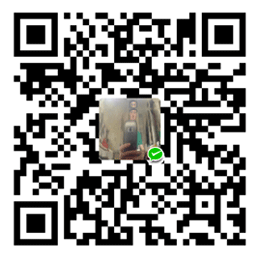 微信打赏
微信打赏
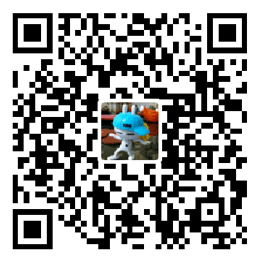 支付宝打赏
支付宝打赏

